فهرست
CLEAN فنکشن د Excel متن فنکشن دی چې د ډیټا سیټ متنونو څخه د نه چاپ کیدو وړ حروف یا لاین بریکونو لرې کولو لپاره کارول کیږي. په دې مقاله کې، تاسو به وکولی شئ د کلین فنکشن په توضیحاتو پوه شئ او د ځینې مثالونو سره د دې فنکشن ځینې کارونې پوه شئ.
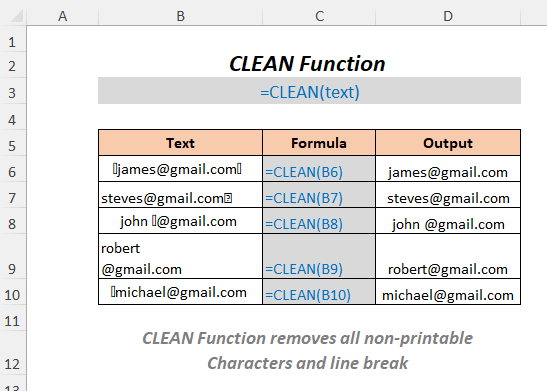
د کار کتاب ډاونلوډ کړئ
CLEAN Functions.xlsm
کلین فنکشن: لنډیز & نحو
⦿ د فعالیت هدف
د کلین فنکشن له متن څخه ټول غیر چاپ شوي حروف لرې کوي.
⦿ نحو
=CLEAN(متن)
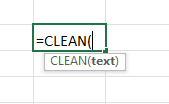
⦿ دلیلونه
| استدلال | ضروري/اختیاري<2 | توضیح 14> |
| متن | اړین دی | دا د متن تار دی چې تاسو یې غواړئ ټول غیر چاپ شوي حروف لرې کړئ |
⦿ د بیرته ستنیدو ارزښت
د فنکشن ته د ننوتلو وروسته، دا تاسو ته به د متن تار د ټولو نه چاپ کېدونکي حروف څخه وړیا درکړي.
⦿ نسخه
د پاک فعالیت په ایکسل 2000 نسخه کې معرفي شوی او له هغې وروسته د ټولو نسخو لپاره شتون لري.
یادونه
د پاک فعالیت یوازې هغه غیر چاپ شوي حروف لرې کولی شي چې په 7-bit ASCII کوډ کې د شمیرو 0 څخه 31 لخوا ښودل شوي.
10 د کارولو مثالونه په Excel کې CLEAN فنکشن
دلته، موږ به لاندې کاروو ډاټاد کالج جدول په کوم کې چې موږ د بلې سرچینې څخه وارد شوي ډیټا کې ځینې غیر چاپ شوي حروف لرو. د دې جدول په کارولو سره به موږ د دې فعالیت مختلف مثالونه تشریح کړو.
د مقالې د جوړولو لپاره، موږ د مایکروسافټ ایکسل 365 نسخه کارولې، تاسو کولی شئ د خپلې اسانتیا سره سم نورې نسخې وکاروئ. 3>
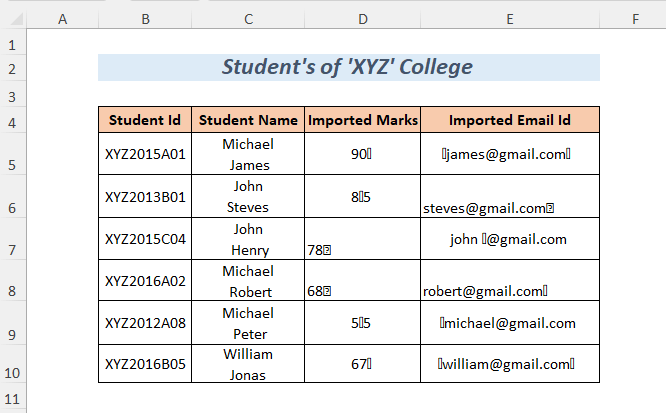
1. د نه چاپ کیدو وړ کرکټرونه لرې کول
دلته، موږ ځینې برېښنالیک ایډز لرو چې ځینې غیر چاپ کیدونکي حروف لري لکه CHAR(15) , CHAR(12) او د CLEAN فنکشن په کارولو سره به یې لرې کړو او ریښتیني بریښنالیک ID ترلاسه کړو.
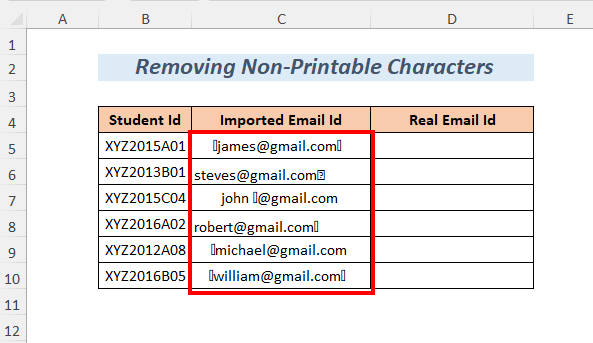
➤ د محصول سیل غوره کړئ D5
=CLEAN(C5) C5 د وارد شوي بریښنالیک ID دی چې له هغه څخه موږ غواړو چې د نه چاپ کیدو وړ حروف لرې کړو.
24>
➤ انټر <2 فشار ورکړئ>
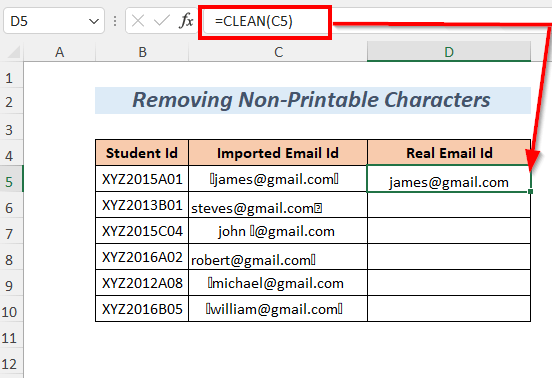
➤ لاندې کش کړئ ډکول دستګاه اوزار
0>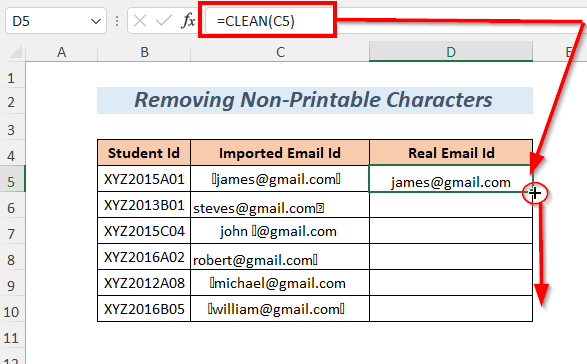
پایله :
په دې توګه، تاسو به د ریښتیني بریښنالیک ID ترلاسه کړئ کوم چې د ټولو نه چاپ کیدو وړ حرفونو څخه وړیا دی.
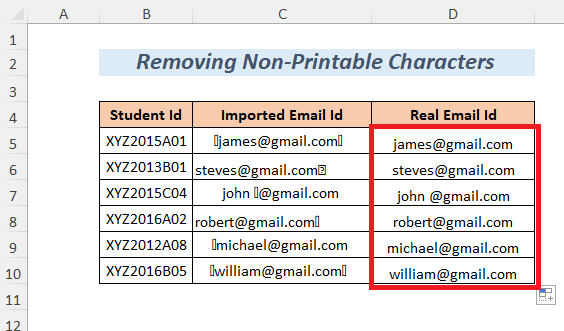
نور ولولئ: په ایکسل کې د متن فنکشن کارولو څرنګوالی (10 مثالونه)
2. د لاین لیرې کول eak
فرض کړئ، تاسو د زده کونکو د لومړي نوم او وروستي نوم تر مینځ یو څه کرښه وقفه لرئ او تاسو غواړئ د کلین فنکشن په کارولو سره دا لاین بریکونه لرې کړئ.
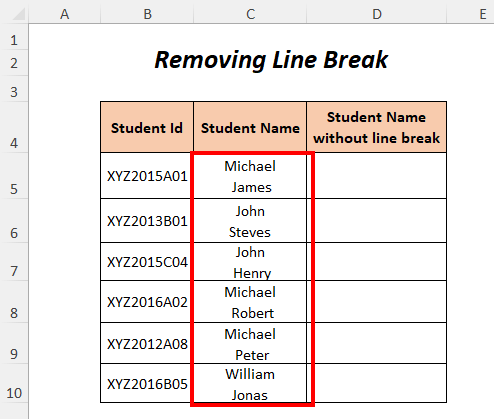
➤ د محصول سیل غوره کړئ D5
=CLEAN(C5) C5 دی د زده کونکي نوم څخهکوم چې تاسو غواړئ د لاین بریک لیرې کړئ.
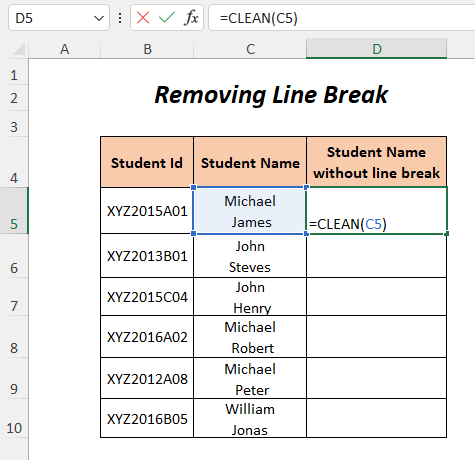
➤کیس ننتر
➤ ښکته کش کړئ د ډکولو دستګاه <2 وسیلې
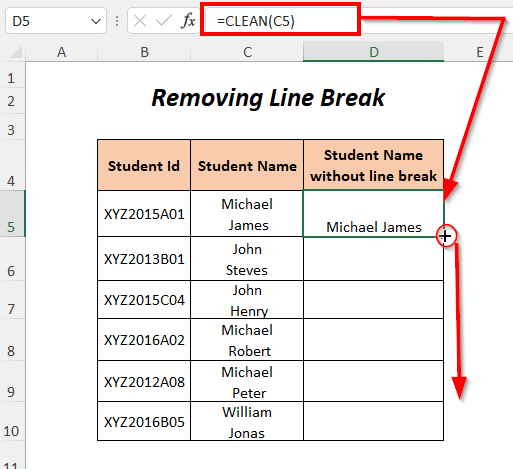
پایله :
له هغې وروسته، تاسو به د د زده کونکو نومونه ترلاسه کړئ کوم چې وړیا دي ټولې کرښې ماتیږي.
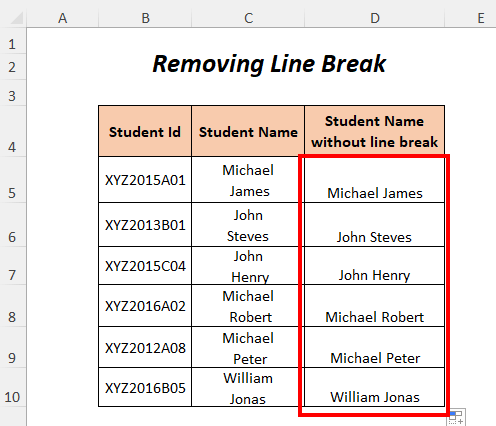
3. د کلین فنکشن او TRIM فنکشن کارول
کله ناکله، تاسو ممکن د متن په تار کې اضافي ځای ولرئ کوم چې CHAR(32) او لکه څنګه چې CLEAN فنکشن نشي کولی دا لرې کړي نو دلته موږ د TRIM فنکشن سره د CLEAN فنکشن کاروو. د CHAR(15) ، CHAR(12) او CHAR(32) د لاندې وارد شوي بریښنالیک ID څخه لرې کولو لپاره.
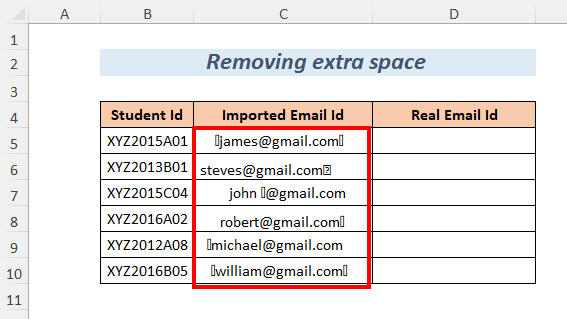
➤ د محصول سیل غوره کړئ D5
=TRIM(CLEAN(C5)) 0> C5د وارد شوي بریښنالیک IDدی چې له هغې څخه موږ د نه چاپ کیدو وړ حروف لرې کول غواړو.TRIM به د متن تار څخه ټول اضافي ځایونه لرې کړي.
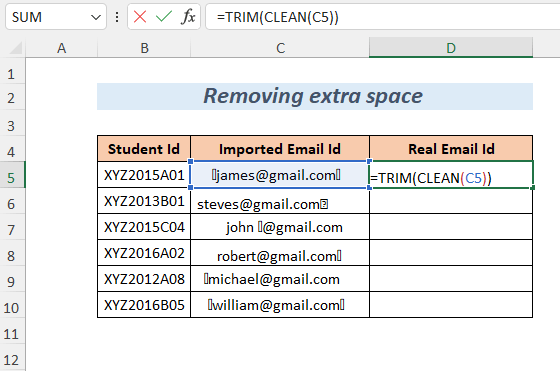
➤ ننوت
➤کیچ کړئ د ډکولو دستګاه وسایل
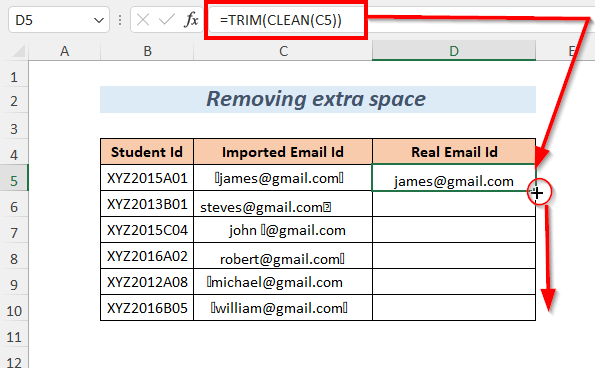
پایله :
په دې ډول، تاسو به د ریښتیني بریښنالیک ID ترلاسه کړئ کوم چې د ټولو نه چاپ کیدو وړ حرفونو څخه وړیا دی.
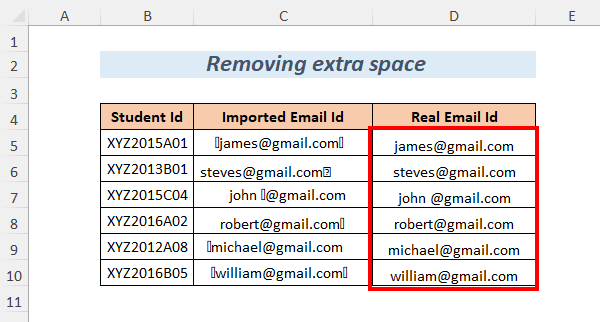
4. د CLEAN فنکشن او SUBSTITUTE فنکشن کارول
کله ناکله، تاسو ممکن د چاپ نه وړ حروف ولرئ چې د کلین فنکشن لخوا نه لرې کیدی شي. په وارد شوي بریښنالیک ID کالم کې، موږ ځینې غیر ماتونکي ځایونه لرو چې CHAR(160) دي. د دې ډولونو د لرې کولو لپارهد نه چاپ وړ حروفونه چې موږ کولی شو د SUBSTITUTE فنکشن د CLEAN فنکشن او TRIM فنکشن سره وکاروو.
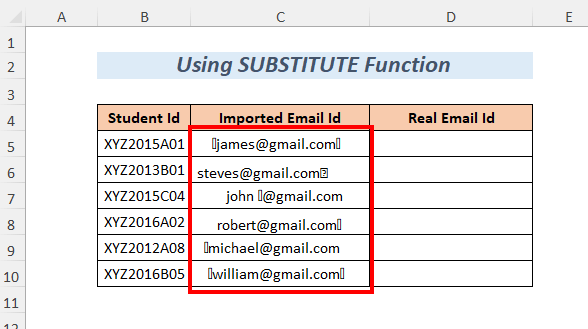
➤ د محصول سیل غوره کړئ D5
=TRIM(CLEAN(SUBSTITUTE(C5,CHAR(160),""))) C5 د وارد شوي بریښنالیک ID دی له هغه څخه چې موږ غواړو د چاپ نه وړ حروف لرې کړو.
سبسټیټ به CHAR(160) په خالي، پاک سره بدل کړو. د چاپ نه وړ حروف CHAR(15) ، CHAR(12) او TRIM به د متن تار څخه ټول اضافي ځایونه لرې کړي.
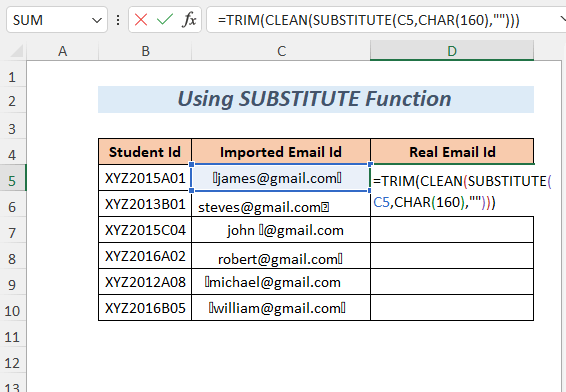
➤ ننوت
➤ لاندې کش کړئ د ډکولو دستګاه وسایل
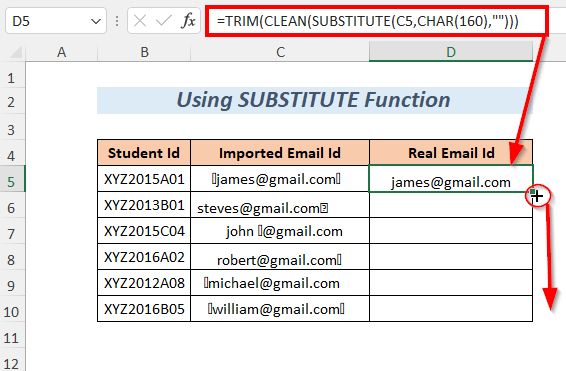
پایله :
له دې وروسته، تاسو به د ریښتیني بریښنالیک ID ترلاسه کړئ کوم چې د ټولو نه چاپ کیدو وړ حرفونو څخه وړیا دی.
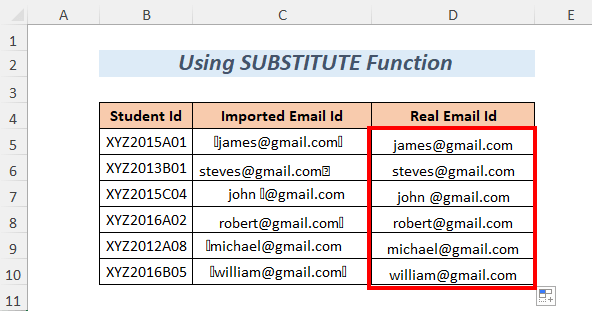
نور ولولئ: په Excel کې د REPLACE فنکشن کارولو څرنګوالی (3 مناسب مثالونه)
5. CLEAN فنکشن او د LEN فنکشن
دلته به موږ د LEN فنکشن په کارولو سره د د زده کونکو نومونو د حروفونو شمیر حساب کړو. د کلین فنکشن په مرسته د لاین بریک لرې کولو وروسته.
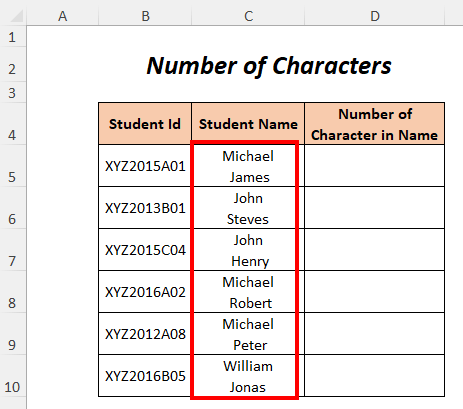
➤ د محصول سیل غوره کړئ D5
=LEN(TRIM(CLEAN(C5))) C5 د د زده کونکي نوم د کوم کرکټر اوږدوالی چې تاسو یې شمیرل غواړئ.
CLEAN به د لیک بریک لرې کړي او TRIM به د متن تار څخه ټول اضافي ځایونه لرې کړي. له دې وروسته LEN کرکټر به حساب کړياوږدوالی.
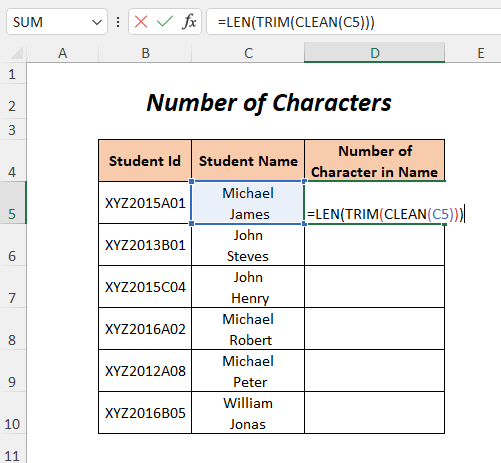
➤ ننوت
➤ ښکته کش کړئ د ډکولو دستګاه وسایل
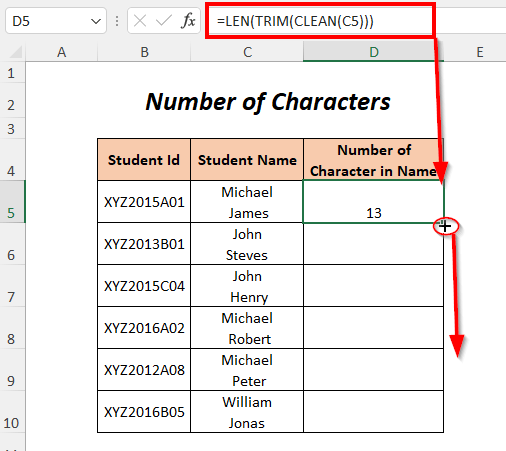
پایله :
وروسته، تاسو به وکولی شئ د د زده کونکو د نومونو د حروفونو شمیره.
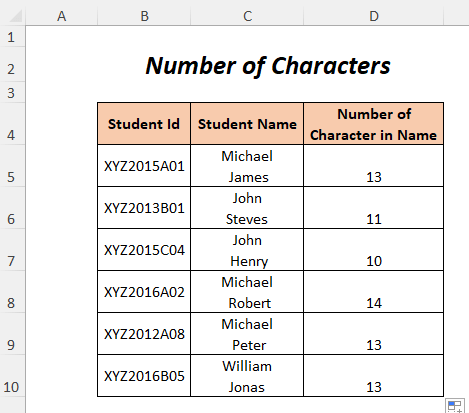
ورته لوستل
- په Excel کې د کوډ فنکشن کارولو څرنګوالی (5 مثالونه)
- د ایکسل EXACT فنکشن وکاروئ (6 مناسب مثالونه)
- په Excel کې د فکسډ فنکشن کارولو څرنګوالی (6 مناسب مثالونه)
- په Excel کې د UPPER فنکشن وکاروئ (4 مثالونه)
- په Excel کې د لټون فنکشن کارولو څرنګوالی (3 مثالونه)
6. د کلین فنکشن کارول او د بائیں فنکشن
راځئ چې ووایو، تاسو غواړئ د نوم برخه د وارد شوي بریښنالیک ID څخه راوباسئ او د دې کولو لپاره تاسو کولی شئ د کلین فنکشن او <1 وکاروئ. د بائیں فعالیت .
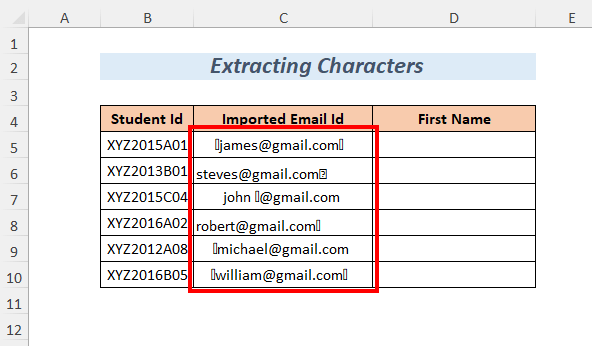
➤ د محصول سیل غوره کړئ D5
=LEFT(CLEAN(C5),FIND("@",CLEAN(C5),1)-1) C5 د وارد شوي بریښنالیک ID دی.
پاک به د نه چاپ کیدو وړ حروف لرې کړي او FIND(“@ "، CLEAN(C5)،1) به g د متن په تار کې د "@" موقعیت ولرئ. نو، FIND به بیرته راګرځي 6 او بیا 6-1=5 به د بائیں فعالیت کې د حروفونو شمیر وي.
له دې وروسته بائیں به د کلین بریښنالیک ID څخه لومړني پنځه حروف راوباسي.
49>
➤ <1 فشار ورکړئ>ننوت
➤ لاندې کش کړئ د ډکولو دستګاه وسایل
50>
پایله :
بیا، تاسو به ترلاسه کړئد زده کونکو نومونه په لومړی نوم کالم کې.
51>
نور ولولئ: په Excel کې د RIGHT فنکشن کارولو څرنګوالی (سره 6 اسانه مثالونه)
7. د کرکټرونو بدلول
دلته، موږ به یو نوی ایمیل ID د نه چاپ کیدو وړ حروفونو لرې کولو او بدلولو سره جوړ کړو. "gmail" د "yahoo" سره د وارد شوي بریښنالیک ID کالم څخه.
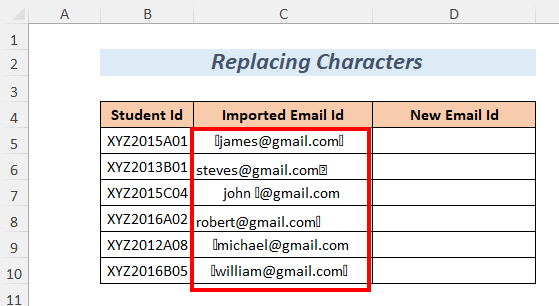
➤ د محصول سیل غوره کړئ D5
=SUBSTITUTE(CLEAN(C5),"gmail","yahoo") C5 د وارد شوي بریښنالیک ID دی.
بدلون به "gmail" د "yahoo"
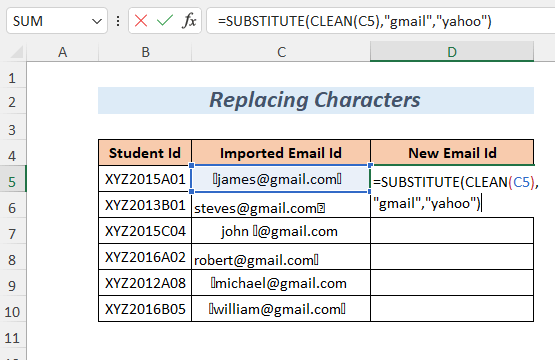
➤د اننټر فشار ورکړئ
➤ ښکته کش کړئ ډکول دستګاه اوزار
0>54>پایله :
<0 په دې ډول، تاسو به نوي ایمیل IDsترلاسه کړئ.55>
8. چک کول چې آیا متن پاکولو ته اړتیا لري
د لوی ډیټاسیټ لپاره ، دا ممکن ستړي وي چې ومومئ چې کوم متنونه پاکولو ته اړتیا لرئ. مګر دا په اسانۍ سره ترسره کیدی شي که تاسو په اسانۍ سره چیک کړئ چې کوم متن تارونه باید پاک شي. د دې کولو لپاره دلته موږ د IF فنکشن کاروو.
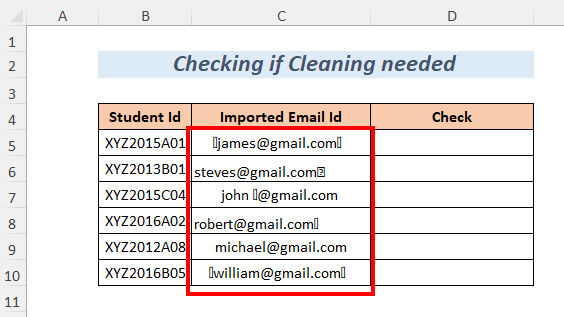
➤ د محصول سیل غوره کړئ D5
=IF(CLEAN(C5)=C5,"Cleaned","Not Cleaned") C5 د وارد شوي بریښنالیک ID دی.
CLEAN(C5)=C5 منطقي ازموینه ده چې پدې معنی ده چې د متن تار د متن تار سره مساوي دی چې د ټولو غیر چاپ وړ حروفونو لخوا لرې شوي. کله چې دا ریښتیا وي نو که به بیرته راشي "پاک شوی" که نه "پاک شوی نه وي"
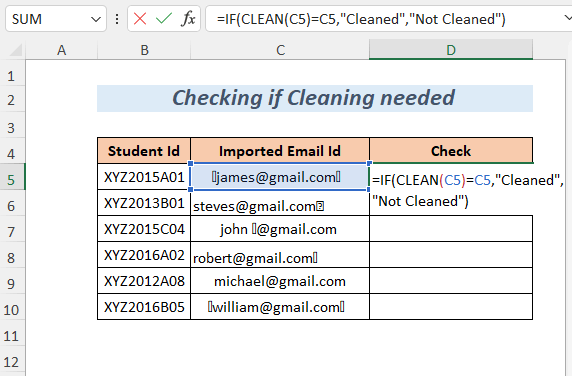
➤کیږئ ننوت
➤ ښکته کش کړئد د ډکولو دستګاه تولید
58>
پایله :
بیا، تاسو به پوه شئ چې کوم متن تاسو ته اړوي پاکول دي.
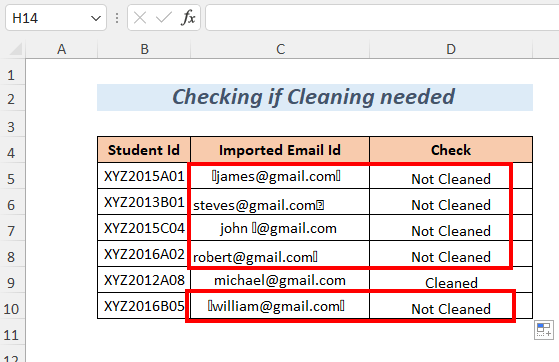
9. د ارزښتونو اوسط ترلاسه کول
دلته، موږ ځینې نښې لرو مګر ځینې غیر چاپ شوي حروف لري او تاسو یې لرې کولی شئ د کلین فنکشن په کارولو سره. مګر له هغې وروسته، شمیرې به په متنونو بدلې شي نو تاسو نشئ کولی اوسط نښه پرته له دې چې د VALUE فنکشن په کارولو سره ارزښتونو ته بدل کړئ.
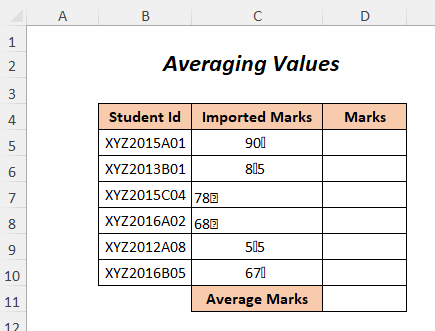
➤ د محصول سیل غوره کړئ D5
=VALUE(CLEAN(C5)) C5 د وارد شوی مارکس .
پاک به د ډیټا غیر ضروري برخه لرې کړي (مګر ډیټا متن ته واړوي) او بیا به VALUE به د متن تارونه بدل کړي شمېرې.
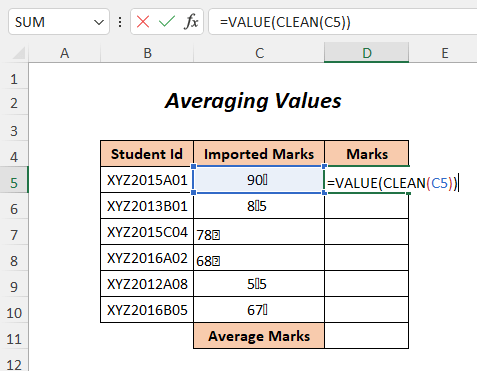
➤ انټر
➤کیچ کړئ د ډکولو دستګاه وسایل
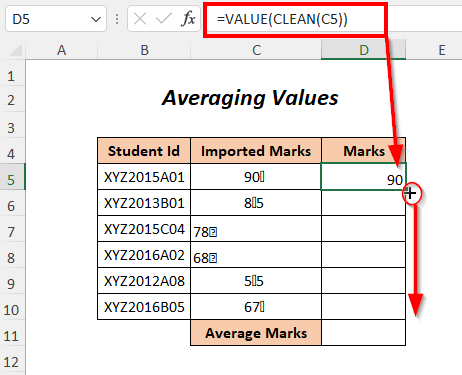
له هغې وروسته، تاسو به هغه نښانونه ترلاسه کړئ کوم چې د شمیرې په شکل کې دي.
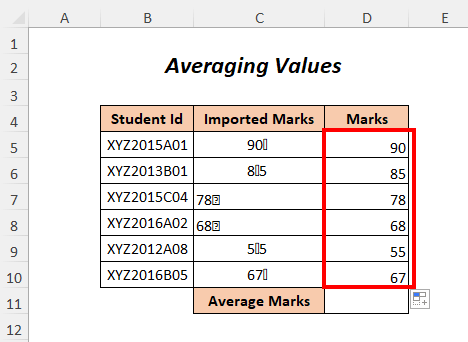
د اوسط مارکونو ترلاسه کولو لپاره، <19 لاندې فورمول په حجره کې ټایپ کړئ D11
=AVERAGE(D5:D10) D5:D10 د حد دی مارکس

په پای کې، تاسو به د 73.83 د اوسط مارک په توګه ترلاسه کړئ.
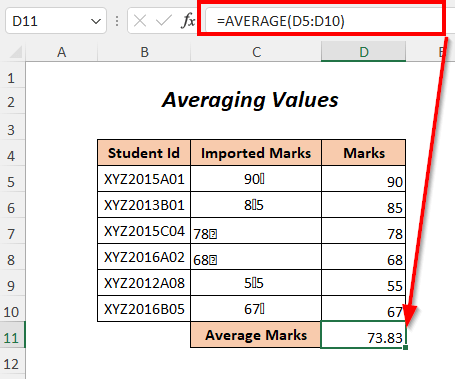
10. د استعمالولو g VBA کوډ
CLEAN فنکشن هم په VBA کې کارول کیدی شي کوډ.
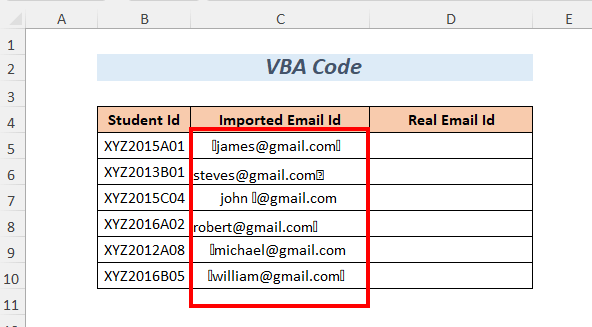
➤ لاړ شه Developer Tab> > Visual Basic اختیار
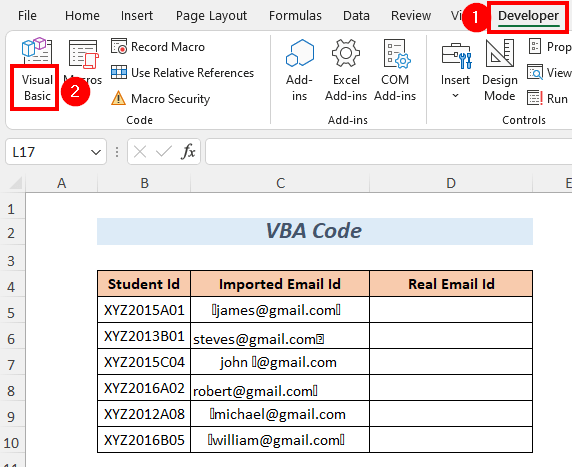
بیا، Visual Basic Editor به خلاص شيپورته.
➤ لاړ شئ Insert Tab>> Module اختیار
68>
له هغې وروسته، a ماډول به جوړ شي.
69>
➤ لاندې کوډ ولیکئ
9603
حجرې C5 تر C10 د کالم C به د CLEAN فعالیت له امله د نه چاپ کیدو وړ حروفونو څخه خلاص وي او موږ به د کالم D<2 په اړوند حجرو کې پایلې ترلاسه کړو>.
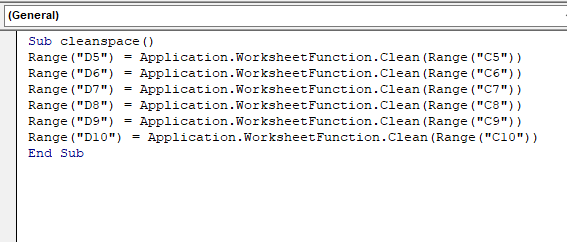
➤ فشار ورکړئ F5
پایله :
په دې ډول، تاسو به د ریښتیني بریښنالیک ID ترلاسه کړئ کوم چې د ټولو نه چاپ کیدو وړ حرفونو څخه وړیا دی.
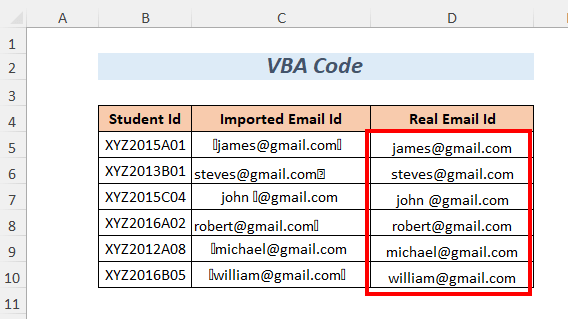
د یادولو وړ شیان
🔺 دا فنکشن له ورکړل شوي متن څخه یوازې 0 ته 31 7-bit ASCII کوډ لرې کوي.
🔺 د کلین فنکشن هم کولی شي ځینې غیر چاپ شوي حروف لرې کړي کوم چې نه لیدل کیږي.
🔺 دا نشي کولی هغه غیر چاپ شوي حروف لرې کړي کوم چې په ASCII کوډ کې شتون نلري.
د تمرین برخه
د خپل ځان د تمرین کولو لپاره ما د لاندې تمرین په نوم یوه پاڼه کې د تمرین برخه چمتو کړې ده. مهرباني وکړئ دا پخپله وکړئ.
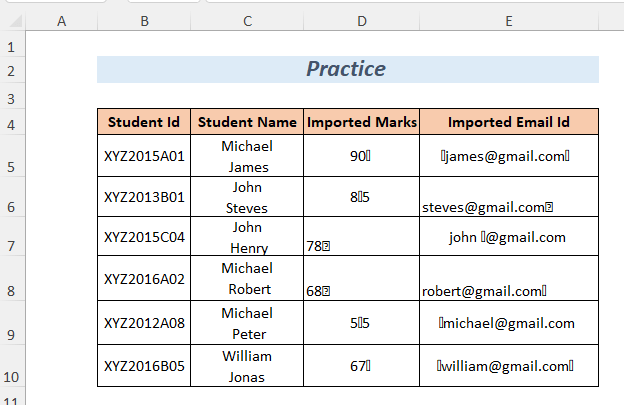
پایله
په دې مقاله کې، موږ هڅه وکړه چې د پاک فعالیت معرفي او کارول پوښښ کړو. په Excel کې. هیله ده چې ګټور به مو وي. که تاسو کوم وړاندیز یا پوښتنې لرئ، د تبصرې په برخه کې یې شریک کړئ.

